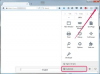برمجة
Visual Basic for Applications (VBA) هي لغة البرمجة المستخدمة مع Microsoft Office لجعل التطبيقات تؤدي مهامًا ديناميكية ، أحدها فتح وطباعة ملفات PDF. لأداء هذه المهمة ، تحتاج إلى فهم أساسي للغة VBA ومحرر VBA الذي يأتي مثبتًا مع كل إصدار من برامج Microsoft Office. يمكن استخدام هذا الرمز لأي من تطبيقات Microsoft Office.
الخطوة 1
افتح محرر VBA في تطبيق Microsoft Office الذي تريد إدخال الرمز فيه. انقر فوق "ملف"> "أدوات"> "وحدات الماكرو"> "محرر Visual Basic" في تطبيق Microsoft Office 2003 أو إصدار أقدم. انقر فوق "علامة تبويب المطور"> "Visual Basic" في إصدار 2007 من Microsoft Office.
فيديو اليوم
الخطوة 2
انقر في أي مكان في نافذة التعليمات البرمجية حيث تريد إدراج الرمز.
الخطوه 3
أضف الكود لفتح ملف PDF. يجب أن يبدو الرمز كما يلي:
Sub OpenPDF () Dim strPDFFileName As String 'تحرير لإضافة اسم الملف الكامل إلى ملف PDF الذي تريد فتحه strPDFFileName = "C: \ examplefile.pdf"' هذا التالي تتحقق الوظيفة لمعرفة ما إذا كان الملف غير مفتوح بالفعل إذا لم يكن FileLocked (strPDFFileName) ثم 'إذا أعاد False ، فاستمر في فتح مستندات ملف PDF. فتح strPDFFileName) End If End Sub
انسخ والصق هذا الرمز في نافذة التعليمات البرمجية الخاصة بك. الجزء الوحيد من الكود الذي ستحتاج إلى تغييره هو المسار الكامل لملف PDF الذي تريد فتحه. لذلك ، استبدل "C: \ examplefile.pdf" بمسار الملف الخاص بك واسمه.
الخطوة 4
أضف الكود لطباعة ملف PDF. كود الطباعة هو:
Sub PrintPDF (strPDFFileName كسلسلة) Dim sAdobeReader as String 'هذا هو المسار الكامل إلى تطبيق Adobe Reader أو Acrobat على جهاز الكمبيوتر الخاص بك sAdobeReader = "C: \ Program Files \ Adobe \ Acrobat 6.0 \ Reader \ AcroRd32.exe" RetVal = Shell (sAdobeReader & "/ P" & Chr (34) & sStrPDFFileName & Chr (34)، 0) End Sub
الجزء الوحيد من هذا الرمز الذي يحتاج إلى تغيير هو المسار الكامل إلى Adobe Reader أو Acrobat أو أي قارئ PDF على جهاز الكمبيوتر الخاص بك.
الخطوة الخامسة
استخدم مشغلًا لاستدعاء الوظائف. هذه هي الطريقة التي سيعرف بها الرمز وقت التنفيذ. استخدم أي مشغل تريده ؛ نموذج أو زر أو مربع اختيار أو عنصر نموذج آخر. على سبيل المثال ، استخدم إعلان "النقر" للزر. عند النقر فوق الزر ، سيتم فتح مستند PDF ثم طباعته. يبدو الرمز كما يلي:
Sub CommandButton_Click () 'اتصل بوظيفة الفتح أولاً بحيث يمكن فتح ملف PDF قبل الطباعة.
ما عليك سوى نسخ الجزء الأوسط من الكود أعلاه (بين Sub و End Sub) في عنصر النموذج وتشغيلك قررت استخدامه.
الأشياء ستحتاج
تطبيق Microsoft Office
تطبيق قارئ PDF
نصيحة
إذا كنت تستخدم إصدار 2007 ولا ترى علامة التبويب "المطور" ، فانقر فوق الزر "Office" ثم الزر "خيارات" أسفل القائمة. انقر فوق "إظهار علامة التبويب المطور على الشريط" وانقر فوق "موافق".